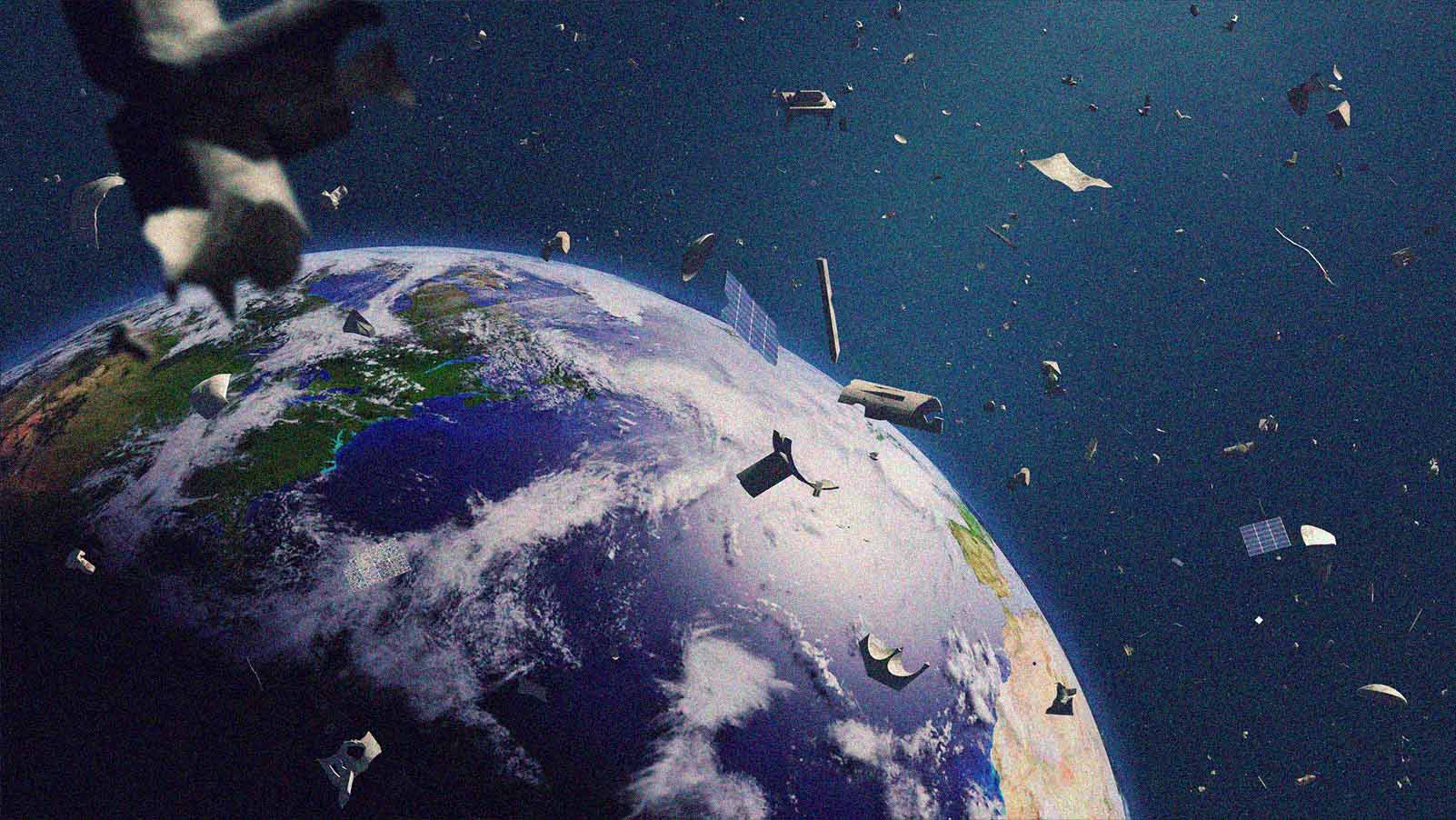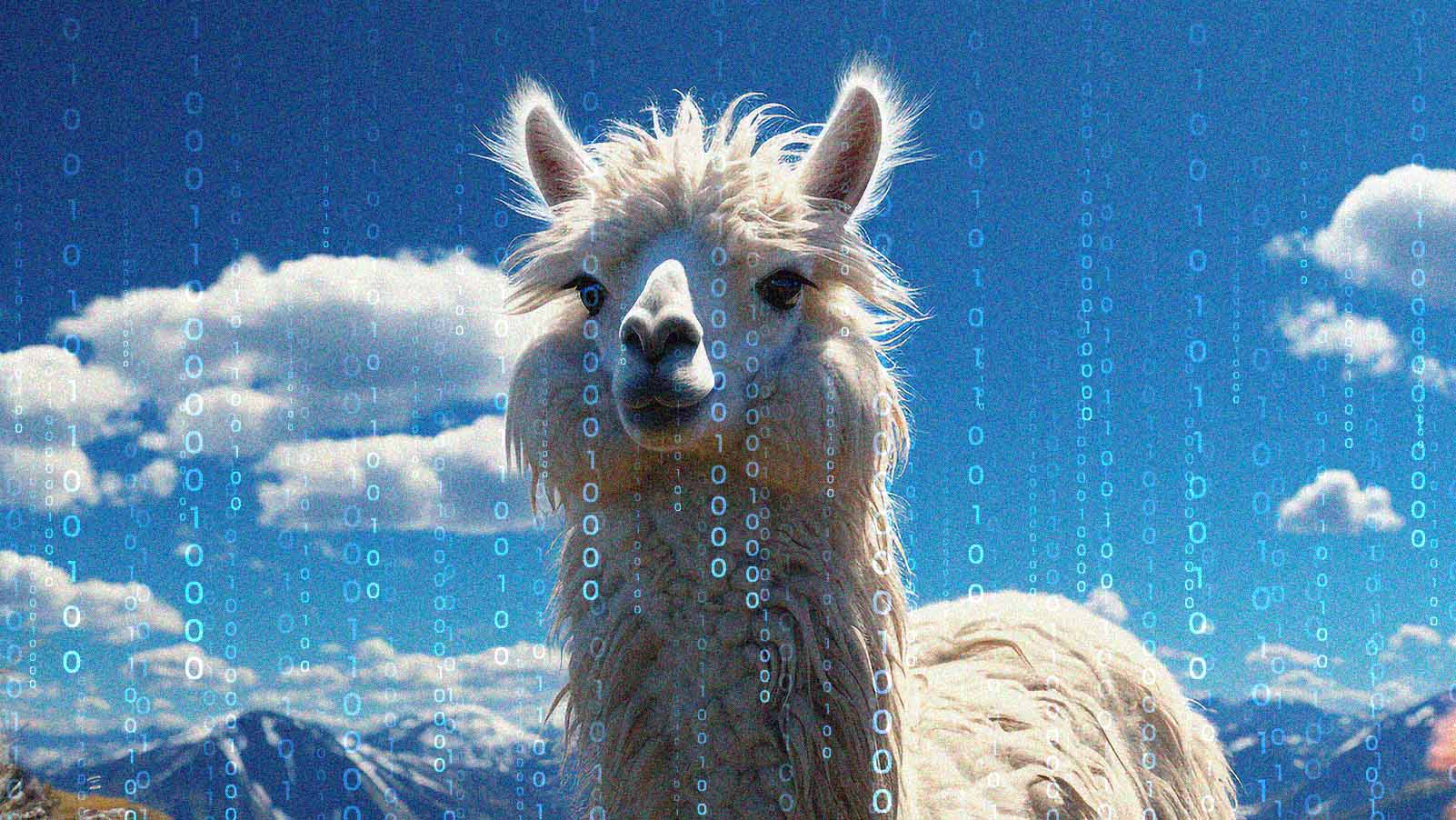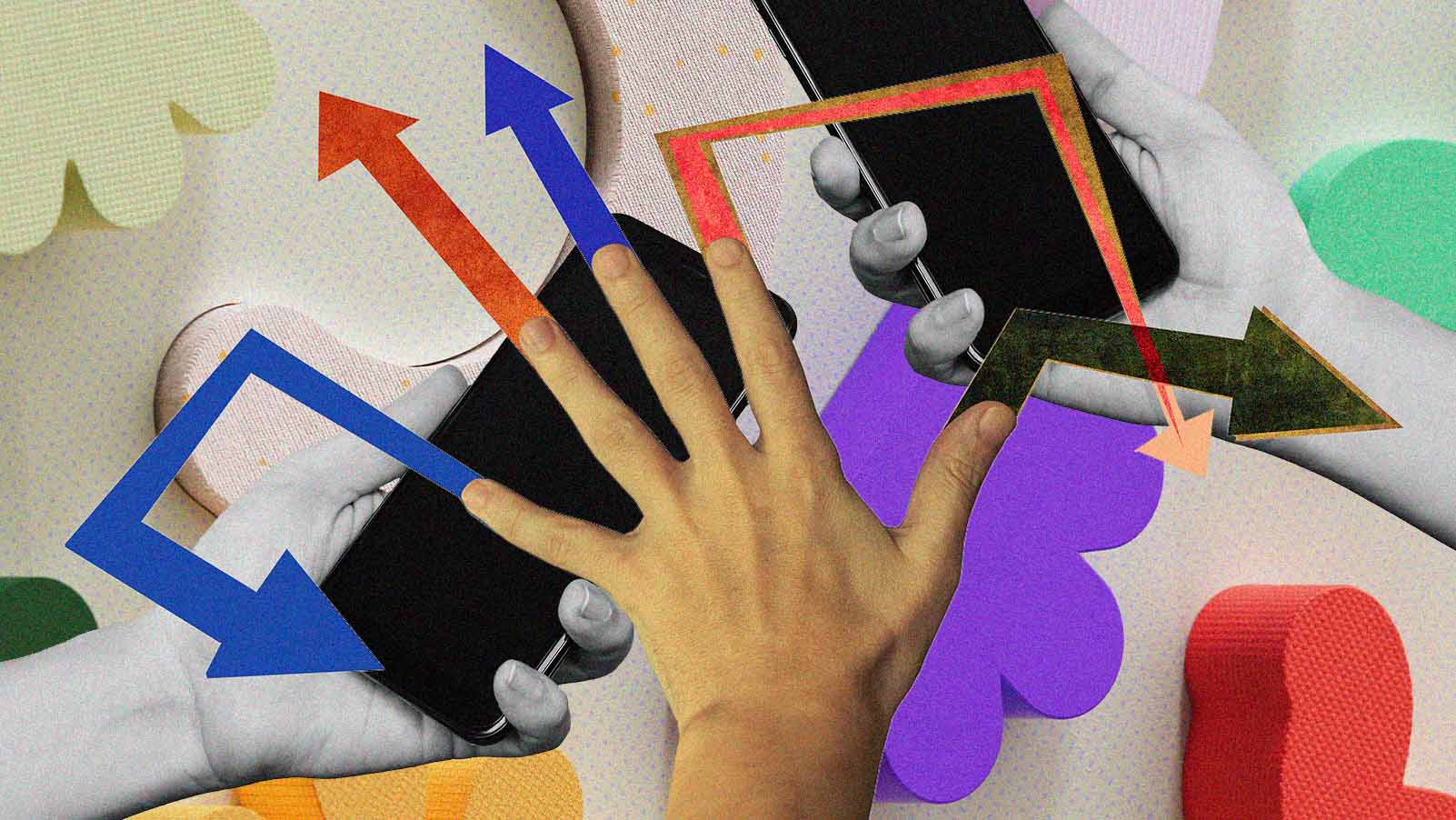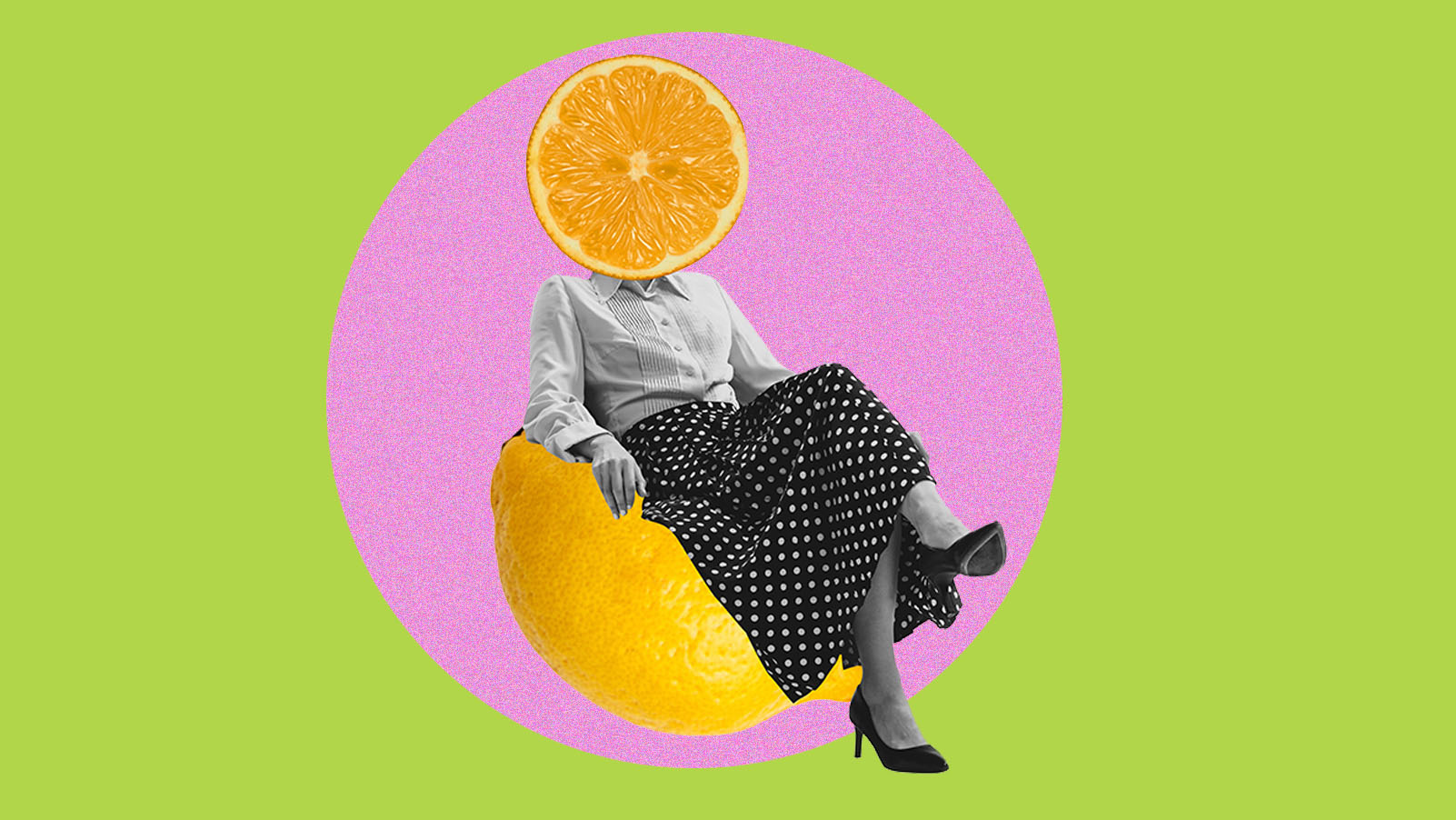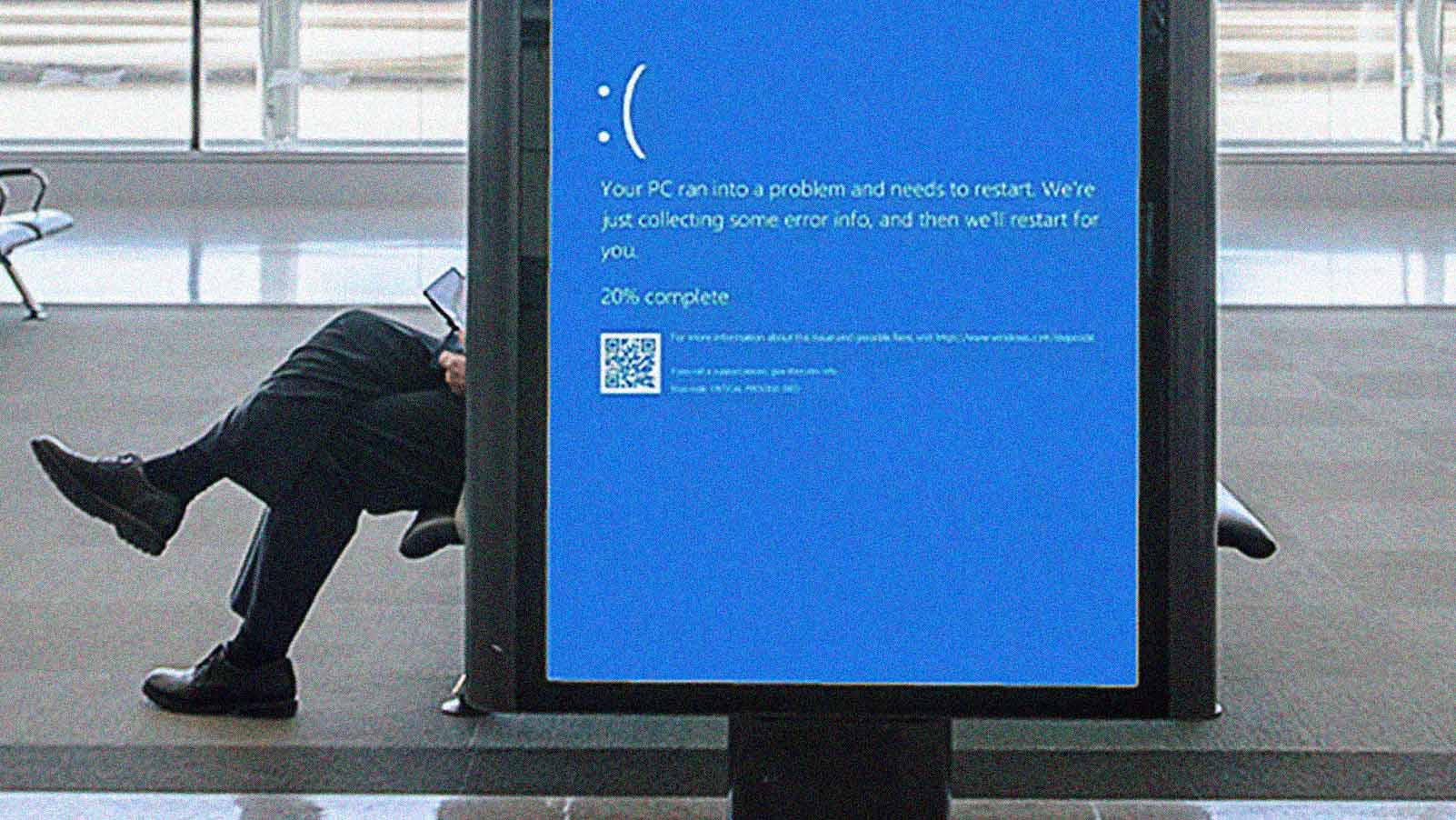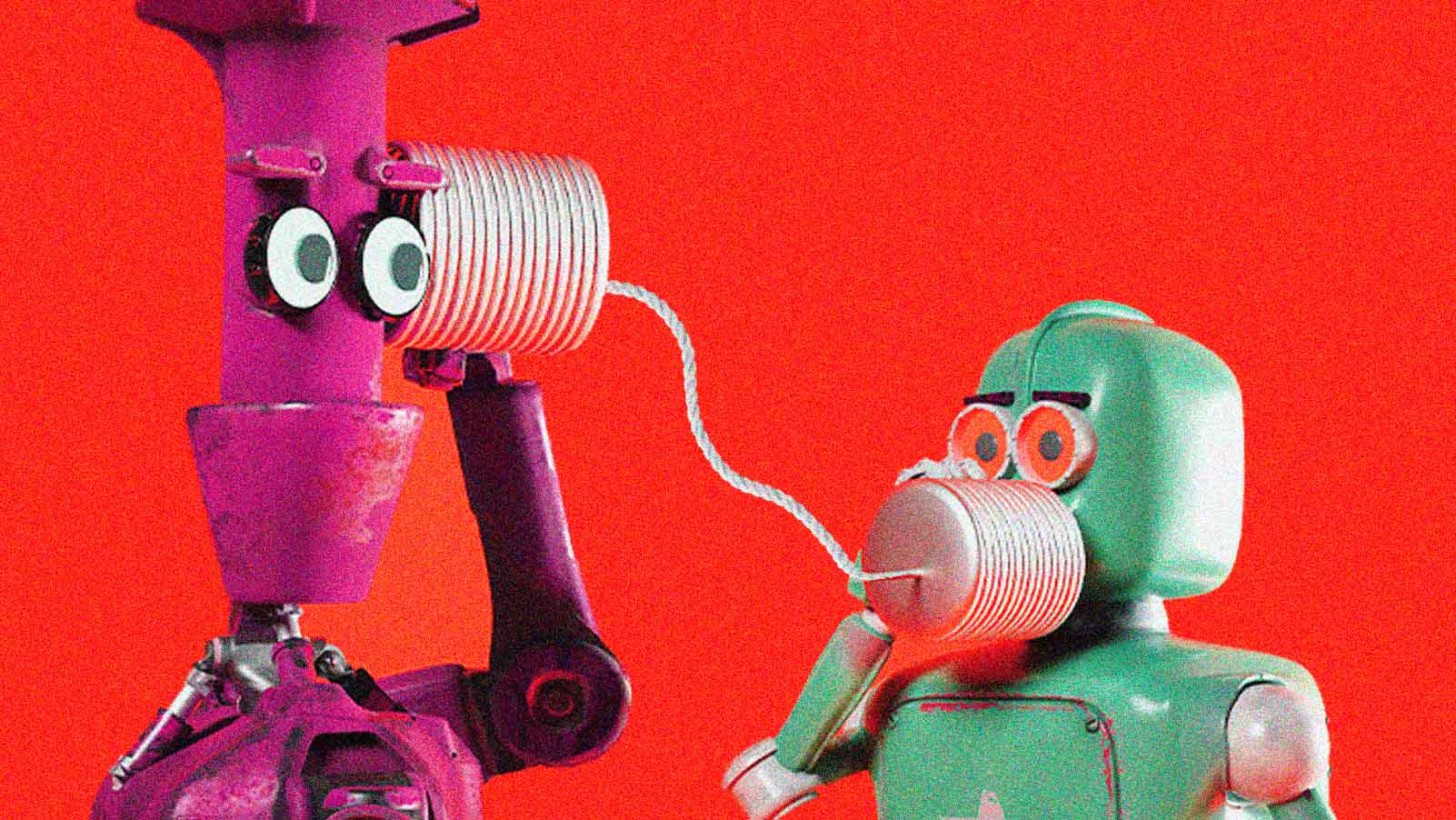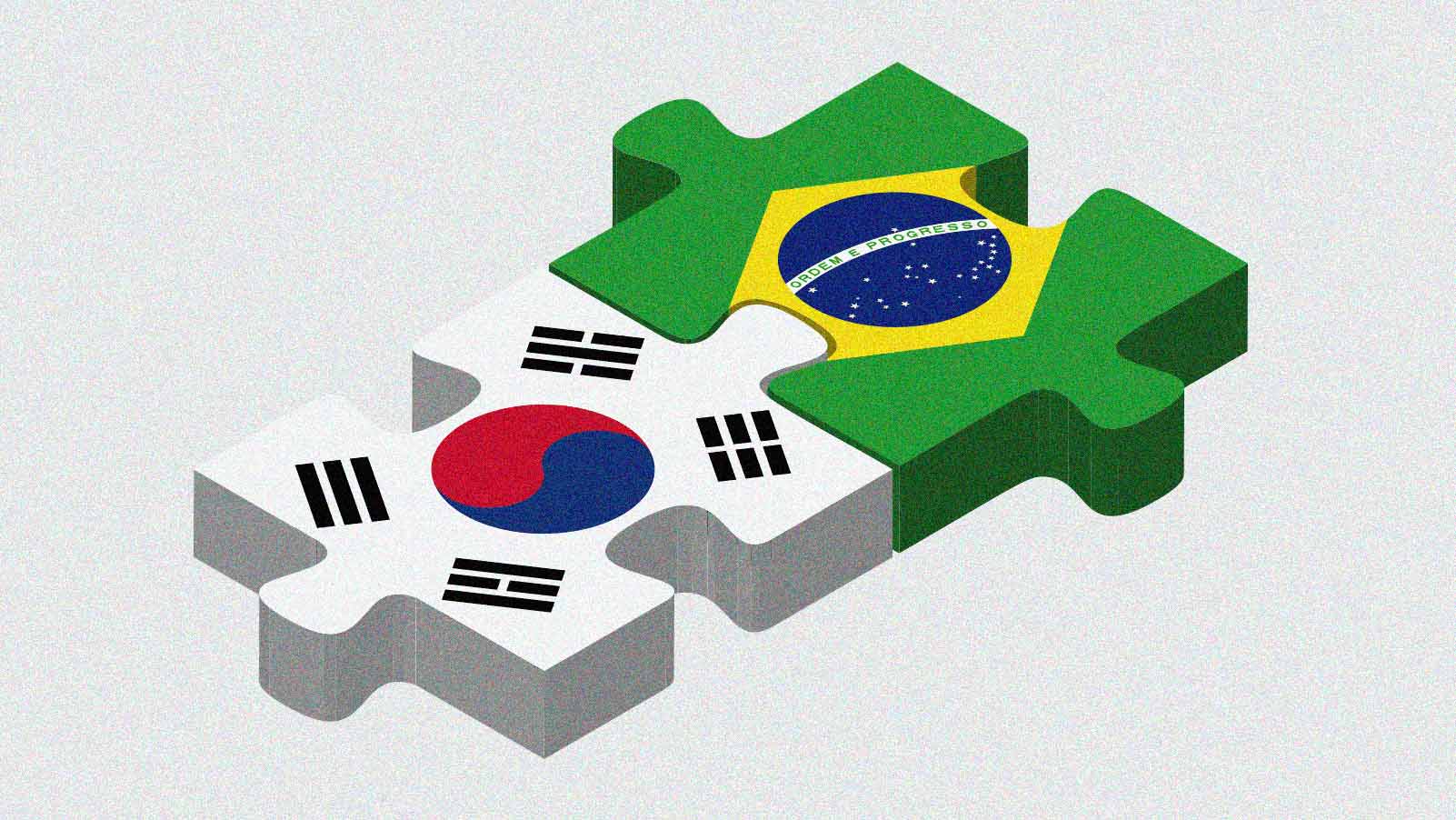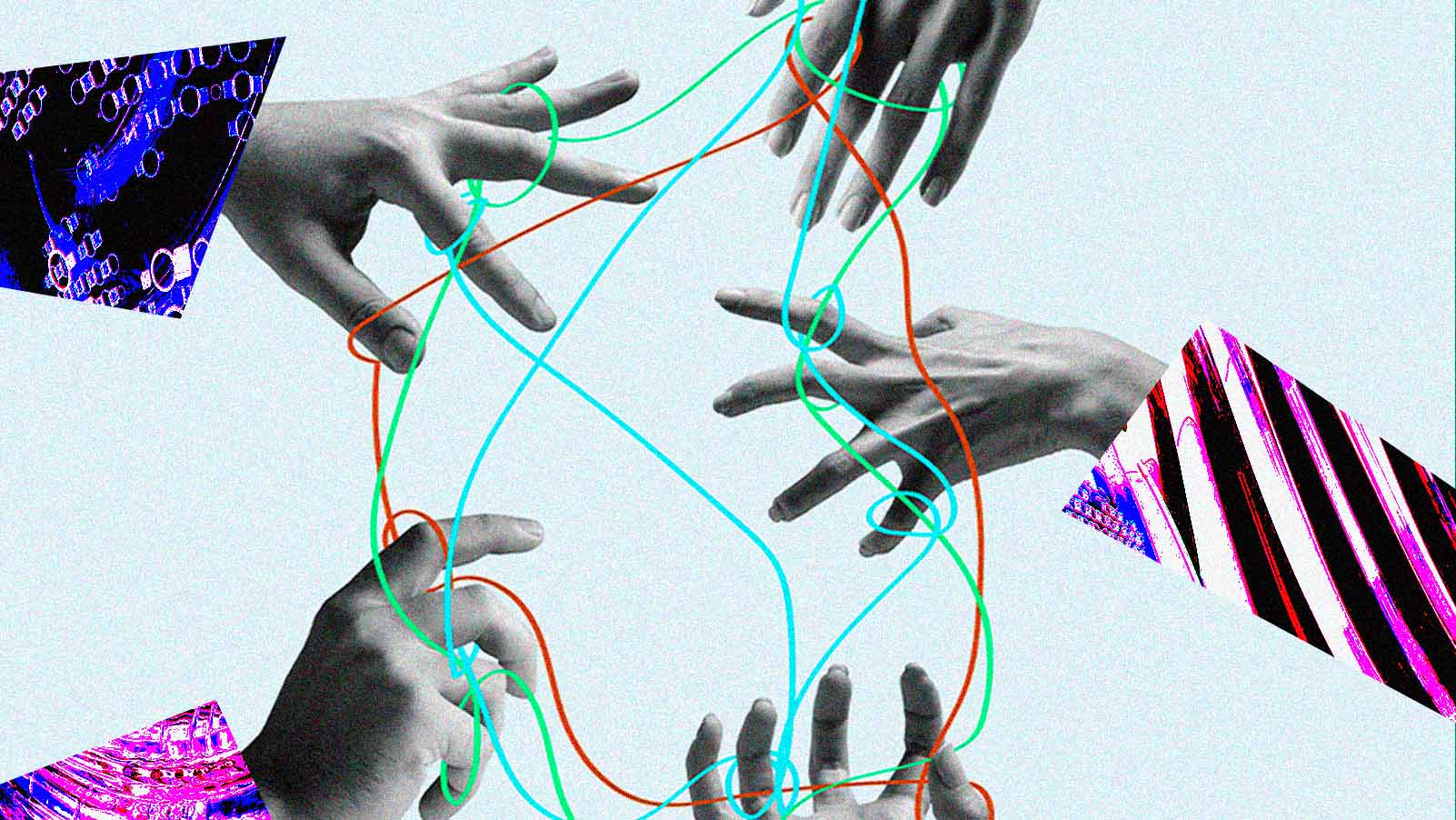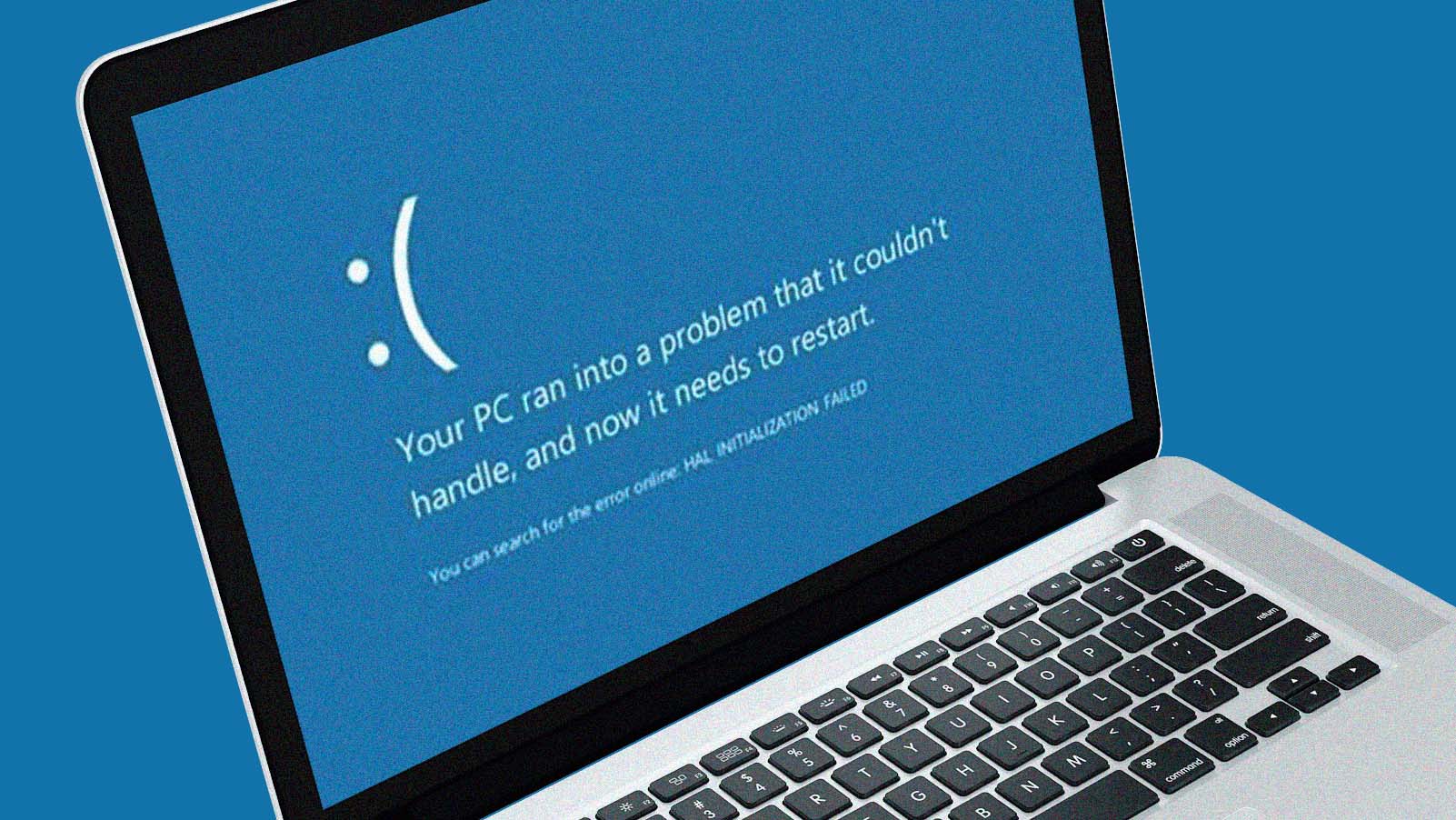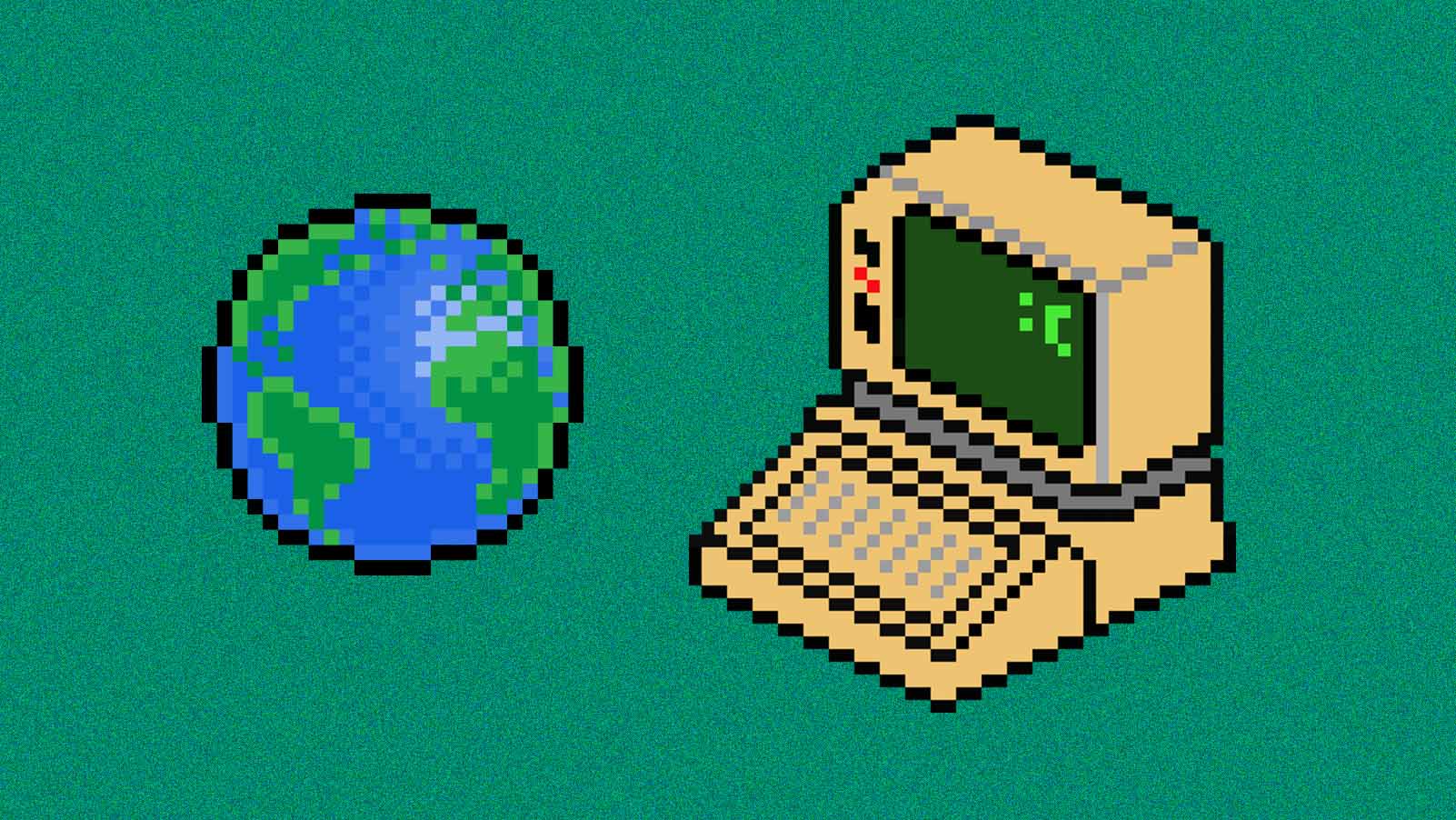7 truques para estender a vida útil da bateria do iPhone

Um fato básico da vida com um iPhone não mudou nos 14 anos de história do smartphone: se você o utiliza o dia todo, todos os dias, corre o risco de ver o medidor de bateria zerar.
Felizmente, há muitas coisas que você pode fazer para prolongar a vida útil da bateria do seu iPhone. Aqui vão algumas das mais úteis para telefones com iOS 14 e superior.
CONFIGURE A ATUALIZAÇÃO EM SEGUNDO PLANO
A maioria dos apps se conecta a algum tipo de servidor em algum lugar para enviar e receber dados.
Mas você realmente precisa daquele aplicativo de palavras cruzadas para verificar se há novos quebra-cabeças a cada hora? Cada barulhinho de notificação pode afetar a vida útil da bateria. A configuração das atualizações em segundo plano permite que você escolha quais apps podem se conectar quando você não os está usando ativamente e quais não podem.
Para acessá-lo, vá até o menu Configurações, Geral e, em seguida, Atualizar aplicativo em segundo plano.
A partir disso, você pode simplesmente desligar todas as atualizações ou escolher quais apps quer permitir a atualização em segundo plano. Você provavelmente vai querer que alguns aplicativos continuem atualizando – o e-mail, por exemplo – mas quanto menos atualizações forem feitas, maior será a duração da bateria.
DESATIVE ALGUMAS NOTIFICAÇÕES PUSH
Outra forma de economizar bateria é desligar as notificações push para alguns apps. Para fazer isso, acesse Configurações e escolha Notificações.
Você verá todos os apps que desejam enviar mensagens “úteis” a você. Além de mensagens reais de aplicativos como e-mail, chat de vídeo e mensagens de texto, você pode desligar muitos deles com segurança. E, novamente, quanto mais você desativa, mais a vida útil da bateria melhora.
SE ACOSTUME COM O MODO ESCURO
O modo escuro pode ser uma das maiores economias de bateria nesta lista, porque toda vez que seu telefone precisa exibir algo branco ou de outra cor clara, ele usa energia para iluminar a tela.
Com essa configuração, grande parte da interface do usuário do próprio iOS e de apps compatíveis aproveitarão os tons escuros que não requerem tanta energia da tela. Pode demorar um pouco para se acostumar no início – mas muitas pessoas preferem por motivos puramente estéticos.
Você pode habilitar o modo escuro em Configurações, depois em Tela e brilho. Você pode escolher se vai usá-lo o tempo todo, ou pode alternar a configuração “automática” para que o modo escuro seja ativado em um determinado horário todos os dias.
LOCALIZAÇÃO, LOCALIZAÇÃO, LOCALIZAÇÃO
Outro grande destruidor de bateria: serviços de localização. Para ver quais aplicativos sabem onde você está, vá para Configurações, em seguida, Privacidade e toque em Serviços de localização.
A partir daqui os apps que desejam usar sua localização terão três opções: Nunca, Durante o uso e Sempre. Conceda a permissão Sempre com moderação. É um enorme consumo de bateria, e poucos aplicativos precisam saber onde você está o tempo todo.
Para aplicativos que se beneficiariam com sua localização, digamos que seja um app de compras que deseja mostrar onde a loja física mais próxima está localizada, considere a configuração “Durante o uso”. Dessa forma, o aplicativo só verificará sua localização enquanto você estiver usando-o ativamente.
DIMINUA O TEMPO DE BLOQUEIO AUTOMÁTICO
Quanto mais tempo a tela fica desligada, menos bateria usa. Portanto, cogite forçar a tela a desligar o mais rápido possível.
Para fazer isso, ajuste a configuração de bloqueio automático indo em Configurações, depois em Tela e Brilho, em seguida em bloqueio automático e configurando-o para 30 segundos (caso ainda não esteja assim).
Também é útil adquirir o hábito de pressionar o botão grande do lado direito do telefone assim que terminar de usá-lo. Isso colocará seu telefone no modo de espera imediatamente, em vez de esperar que o recurso de bloqueio automático seja ativado.
ATIVE MODO DE BAIXO CONSUMO
Se você estiver realmente em apuros, acesse Configurações, Bateria e ative o Modo de baixo consumo.
Não é algo a se fazer no dia-a-dia, já que economiza energia cortando as conexões de dados e as sutilezas da interface. Mas funciona bem quando a bateria está no limite e você está esperando uma ligação ou mensagem de texto importante.
REVEJA SUAS SUGESTÕES DE VIDA DA BATERIA
Depois de configurar todas as melhorias para economia de bateria, verifique se há sugestões no menu Configurações > Bateria.
Se houver alguma, ela aparecerá abaixo do botão de alternância do Modo de baixo consumo. Se não houver nada lá, é porque não há sugestões. Ótimo! Você pode, porém, ver como sua bateria está sendo afetada em cada aplicativo separadamente. Basta rolar a página para baixo. Se você perceber que algum aplicativo está devorando sua bateria, examine para ver se ele está pedindo para usar sua localização com muita frequência ou lhe enviando muitas notificações. Se você não estiver usando nenhum deles, poderá desinstalá-los.
Você também pode acessar o menu Saúde da Bateria, que mostrará o estado da capacidade máxima da bateria em comparação a quando você adquiriu o telefone. Se você já possui seu telefone há um tempo, é possível que – apesar dessas dicas – sua bateria esteja próxima do fim. Nesse caso, talvez seja a hora de substituir a bateria ou procurar uma assistência técnica da Apple.